超簡単!パソコンでiPhone上の動画を管理・整理
重要なイベントに参加する時、我々はいつもiPhoneで映像を撮って保存します。また、好きな動画もiPhoneに保存します。しかし、動画の増加に従って、iPhoneがだんだん遅くなります。こんな場合、どうすればいいですか。では、パソコンでiPhone上の動画をよく管理しましょう。
iPhoneユーザーなら、旅行に行った時の美景、結婚式の披露宴、子供の記念成長映像などをよく撮影して保存していますね。で、多数の映像のせいで、お使いのiPhoneは容量に迫られて、遅くなったら、どうしますか。iPad、iPod touchなどほかのiOSに映像を同期したり、iPhoneから動画をパソコンに保存したりしてiPhoneの動画を整理したいなら、どんな方法が考えられますか。
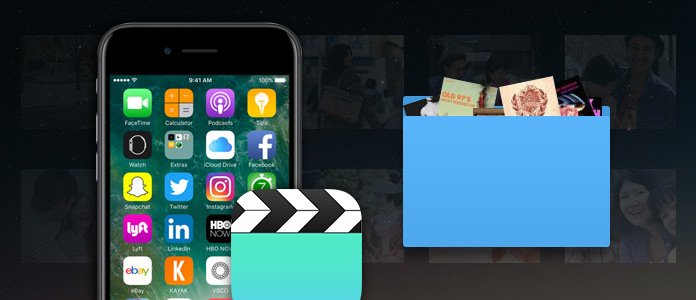
iPhone 動画 管理
Aiseesoft FoneTrans - iOS データ転送はiPhone上の動画、写真、連絡先などのデータを容易に整理できるサードパーティiPhone 動画 管理ソフトです。このiPhone 動画 整理ソフトにより、iPhoneのカメラで撮影した映像をパソコンへ保存したり、iPad、iPod touch、ほかのiPhoneモデルに同期したりすることができます。では、下記の操作手順に従い、iPhone上の動画、映像を管理してみましょう。
ステップ 1iPhone 動画管理アプリを無料ダウンロード
iPhone上の動画を整理するために、まずは、iPhone 動画管理アプリを無料ダウンロード、インストールして、実行します。
ステップ 2iPhoneをパソコンに接続
付属のUSBケーブル経由でお使いのiPhoneをパソコンに接続します。すると、iPhone 動画 管理アプリは自動的にiPhoneのことを認識して、その詳細情報(シリアル番号、容量、タイプ)をインタフェースにて表示できます。
ステップ 3iPhoneの動画を見つける
iPhoneのことが認識されると、すべてのデータがカテゴリで分類されます。左側の「メディア」タブをクリックすれば、右画面ではミュージック、ムービー、iTunes U、着信音などすべてのメディアファイルが見えます。「ムービー」タブにチェックを入れれば、iPhone上の動画が現れます。或いは、「写真」コテゴリのドロップダウンリストから「ビデオ」アルバムにチェックを入れて動画を見つけて下さい。
ステップ 4iPhoneの動画を管理
iPhoneの動画を見つけてから、トップメニューの「エクスポート」ボタンをクリックして、iPhoneの動画をパソコンに転送することができます。ほかのデバイスを同時にパソコンに繋いだら、iPhoneからほかのデバイスに動画を送ることができます。もちろん、パソコンからアイフォンに動画を取り込み、iPhone上の動画を一括して削除することも可能です。
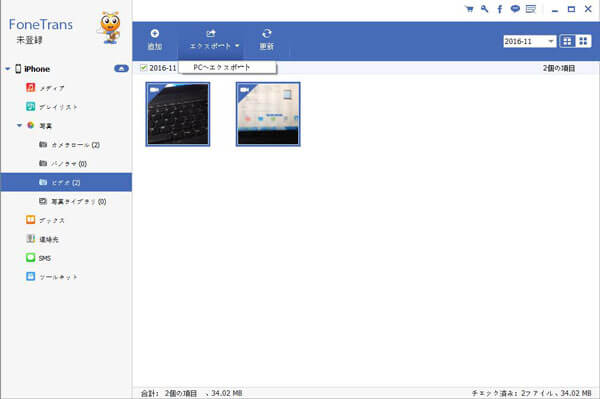
iPhone 動画をパソコンに保存
以上で述べたのはiPhoneの動画をパソコンに保存する方法、iPhoneの動画を同期する方法、などのご紹介です。一見でわかりやすいインタフェースを持つiPhone 動画 管理ソフトなので、初心者でも簡単にアイフォン動画の整理ができるなんて、評判が良いです。特に、このiPhone動画管理アプリにより、iPhoneのデータをiTunesにバックアップしたり、iPhoneの連絡先をグループ分けたり、重複した連絡先をマージしたりすることもでき、優れるiPhone データ 管理ソフトです。これから、iPhone上のデータを管理したいなら、このソフトをご参考、ご利用ください。また、より多くのiPhone データ管理対策案については、iPhone 写真 管理をご参考ください。